热门关键字:
| 电路设计 单片机学习 PCB设计 电子制作 电工基础 电路基础 电子电路图 电脑技术 维修教程 手机数码 家电维修 电力技术 电气技术 |
| 电子基础 arm嵌入式 集成电路 模拟电子 电源管理 显示光电 楼宇控制 安防监控 控制电路 音响功放 单元电路 电子下载 维修资料下载 |
在笔记本中删除文件,文件一般都没有永久删除,如果你用的是HP商务笔记本,由于其内置了File Sanitizer功能,该功能基于Disk Sanitizer技术,可以让用户永久删除硬盘文件,从而令你的个人资料不会泄密。下面来谈谈怎么使用File Sanitizer功能来永久地删除硬盘文件。
以笔者的惠普2730p为例,在擦除数据之前,请备份好硬盘里的重要数据,例如商务文件、私人照片等,重启系统之后,按F10键进入BIOS设置界面(如图1)。

切换到“Security”菜单,将光标定位到“Disk Sanitizer”选项(如图2),之后会弹出磁盘选择界面,选择“NoteBook HardDisk”后,接着会出现几种擦除设置选择。
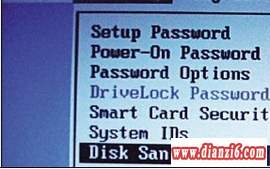
如果选择“Fast”(如图3),表示运行磁盘擦除一次;而“Opti-mum”则为循环三次擦除磁盘;“Custom”允许用户自行从列表中选择磁盘擦除的次数。如果笔记本仅仅是拿去保修,选择“Fast”即可,但若是当二手卖掉,至少应选择“Optimum”擦除三次。
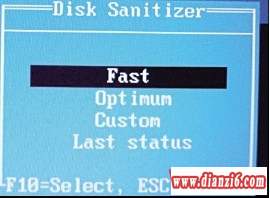
擦除完毕后,进入“LastPass”查看上次磁盘擦除的状态,如果显示“Suc-cess”,则表示上次磁盘擦除成功。由于Disk Sanitizer技术是将硬盘填满“0”和“1”,这样格式化后的硬盘,别人就无法恢复硬盘数据了。
擦除效果如果擦除硬盘数据时有异常,例如出错、时间过长或找不到硬盘等,建议升级BIOS后再擦除,例如将惠普2730p的BIOS升级到最新版本后,不仅可修正存储设备兼容问题,还可大幅缩短Disk Sanitizer技术擦除硬盘数据的时间。
商业人士都不想自己删除的文件还能被别人恢复而泄密,我们就不妨使用笔记本中File Sanitizer功能来永久地删除文件。
如果觉得 利用File Sanitizer功能来永久地删除文件这篇文章不错,可以推荐给朋友分享哦。 温馨提示; 本站的资料全部免费下载,为方便下次找到本站记得将本站加入收藏夹哦,牢记网址http://www.dianzi6.com
温馨提示; 本站的资料全部免费下载,为方便下次找到本站记得将本站加入收藏夹哦,牢记网址http://www.dianzi6.com|
此页提供利用File Sanitizer功能来永久地删除文件硬盘数据恢复,电脑数据恢复, 电脑技术 - 数据恢复参考。本站还有更多的数据恢复相关资料分享。
Copyright© www.dianzi6.com Inc. All rights reserved 。 1 2 3 4 5 6 7 8 |
|